Indholdsfortegnelse:
- Forbrugsvarer
- Trin 1: 3D -udskriv din sag
- Trin 2: Sikring og understøttelse af sagen
- Trin 3: Programmering
- Trin 4: Endelig samling

Video: Interaktiv vindklokke: 4 trin (med billeder)

2024 Forfatter: John Day | [email protected]. Sidst ændret: 2024-01-30 08:27
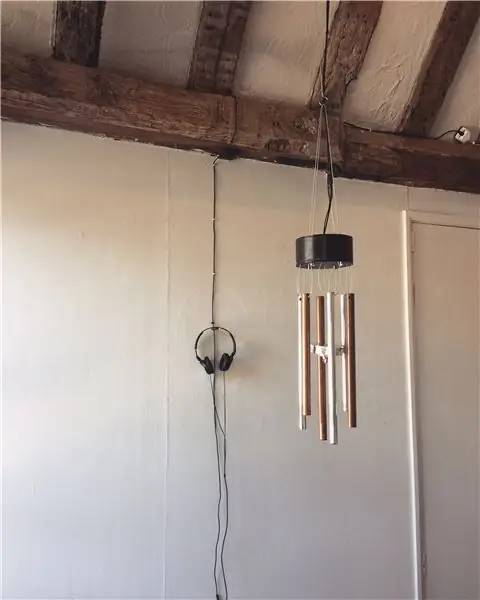

Makey Makey -projekter »
Perpetual Chimes er et sæt forstærkede vindklokker, der tilbyder en eskapistisk oplevelse, hvor dit samarbejde sammensætter lydbilledet. Da der ikke er vind indendørs, kræver klokkespillet publikumsinteraktion for forsigtigt at trykke eller vifte dem og opmuntre/pleje de skjulte lyde indeni - udløse lyde, når klokkespillene rammer hinanden. Da klokkerne giver lidt akustisk støj - i det væsentlige er de ødelagte, indtil du samarbejder med dem.
Med denne guide viser jeg dig, hvordan jeg byggede min interaktive musikalske skulptur.
Forbrugsvarer
- 1x Raspberry Pi 3 B
- 1x MakeyMakey
- 6x ledende klokke (kobber eller rustfrie rør)
- 6x Jumper fører
- 3D printer og filament
- 5 m stålkabel i diameter på 1,5 mm
- 12x stålkabelgreb
Trin 1: 3D -udskriv din sag
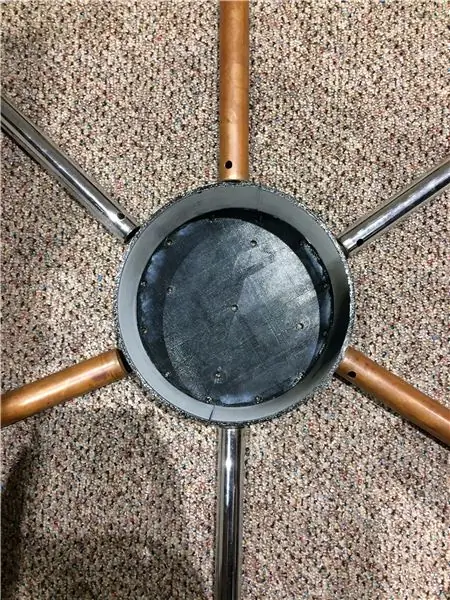
Klokkenes hovedenhed er, hvor hjernen holdes, så ud over at den er stor nok til at rumme alt udstyr, skal den også have huller til al din strømforsyning og hovedtelefonledninger.
Sagmålinger
Jeg printede min med en diameter på 150 mm og en højde på 60 mm.
Huller at bore
8x huller til støttekabler (4 i bund, 4 i låg) - 5 mm diameter
1x hul til "jordet" pendul i midten - 5 mm
12x huller til klokkestøtter - 5 mm
1x hul til USB -strøm og 3,5 mm hovedtelefonkabel (i låg) - 15 mm
Størrelsen af disse huller er simpel en vejledning og afhænger af tykkelsen af dine kabler. Det kan være du skal bore hullerne ud og gøre dem større.
Den 3D -printer, jeg brugte, kunne ikke udskrive kassen i et enkelt pas, fordi væggene var for tynde - så vi printede i to halvcirkelformede sektioner.
Trin 2: Sikring og understøttelse af sagen

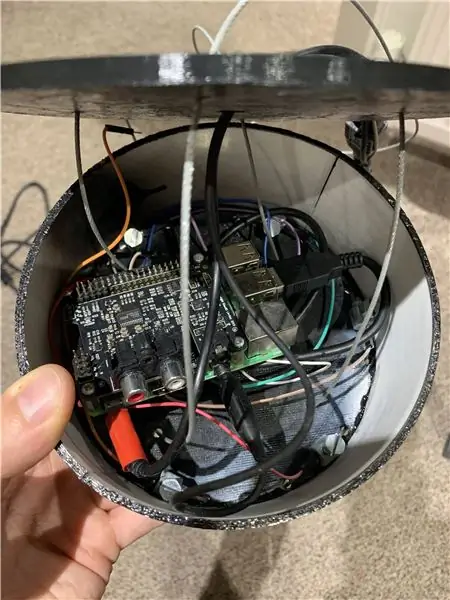

Med alle hullerne boret kan vi nu sikre sagen lukket ved hjælp af kabelgrebene. De samme kabelgreb understøtter også klokkespillet.
Bor huller gennem toppen af hver klokke, omkring 10 mm fra toppen, afhængigt af deres længde selvfølgelig. Tråd stålkablet gennem dette hul og derefter gennem hullerne i gulvet i kabinettet. Fastgør disse med kabelgrebene, og anbring den ene ende af jumperkablet på samme tid. Vi bruger den anden ende til at forbinde den med makeymakey.
Trin 3: Programmering
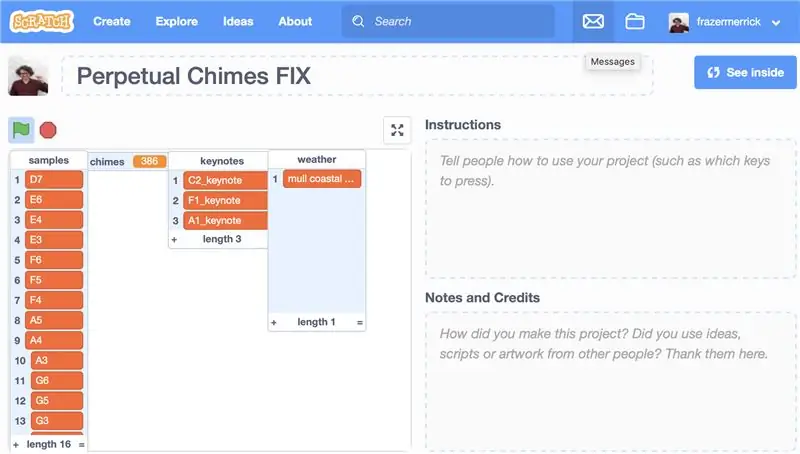
På det sidste foto vil du bemærke, at jeg tilføjede en ekstra enhed oven på min Pi, oprindeligt troede jeg, at hovedtelefonudgangen på pi ikke ville være tilstrækkelig, men set i bakspejlet var det faktisk fint!
Som sådan er alt, hvad du behøver program, koden, der udløser lydene. Til mine klokker brugte jeg Scratch + makeymakey, du kan se min kode her. Som hver klokke var forbundet til at være en bogstavindgang (ved hjælp af forbindelserne på bagsiden af brættet) programmerede jeg simpelthen bunden til tilfældigt at vælge fra en række optagelser, jeg lavede i Logic Pro X. Disse var 16 forskellige noter alle fra en skala I plukket.
Derudover er der en variabel, der tæller hver gang en klokke rammer, når dette tal er et "modul" (lidt som delbart) på 25, så spiller en STOR basnote.
Trin 4: Endelig samling




Jeg vil anbefale at konfigurere din Pi med SSH, så du kan få fjernadgang og foretage justeringer, det betyder, at du ikke behøver at bære rundt på en skærm/tastatur/mus osv., Når du vil foretage ændringer af koden. Alternativt kan du have nogle ekstra SD -kort klar til at bytte, hvis du foretager ændringer.
Når din kode er uploadet, og din makeymakey er tilsluttet og tilsluttet (husk, jorden til klokken i midten og bogstaver til klokkespillerne på ydersiden), før derefter USB- og 3,5 mm hovedtelefonkablet gennem hullet i låget og sikre kassen.
Da mine klokke første gang blev vist, havde jeg brug for en ekstra sløjfe med kabel for at nå strålen ovenfor, det betød også, at jeg havde brug for et 3,5 mm forlængerkabel - heldigvis påvirkede dette ikke lydstyrken, og det fungerede stadig.
BARE I SIND. Lydkvaliteten af Scratch er ikke ideel, i fremtidige installationer søger jeg at skifte til PureData for en lyd med højere kvalitet. Men som mit første Raspberry Pi -projekt var dette mere end tilstrækkeligt!
Anbefalede:
Interaktiv LED -flisevæg (lettere end det ser ud): 7 trin (med billeder)

Interaktiv LED -flisevæg (lettere end det ser ud): I dette projekt byggede jeg en interaktiv LED -vægskærm ved hjælp af en Arduino og 3D -trykte dele. Inspirationen til dette projekt kom delvist fra Nanoleaf -fliser. Jeg ville komme med min egen version, der ikke kun var mere overkommelig, men også
Interaktiv refleks boksesæk: 3 trin (med billeder)

Interaktiv refleks boksesæk: Denne instruktør er til alle, der ønsker at forbedre deres smidighed og boksningsevner, mens de får mere erfaring med lodning, ved hjælp af Arduino, LED'er og MK 2125 Accelerometer.Målet med dette projekt er at ændre en eksisterende reflekspose og transformere
Interaktiv laserarkgenerator med Arduino: 11 trin (med billeder)

Interaktiv laserarkgenerator med Arduino: Lasere kan bruges til at skabe utrolige visuelle effekter. I dette projekt konstruerede jeg en ny type laserdisplay, der er interaktiv og afspiller musik. Enheden roterer to lasere for at danne to hvirvellignende plader af lys. Jeg inkluderede afstandssensor
Interaktiv kunstinstallation: 4 trin (med billeder)

Interaktiv kunstinstallation: I dette projekt blander vi kodning og fysisk databehandling for at skabe en interaktiv kunstinstallation. Eksemplet, der deles i denne Instructable, er et elevkodningsprojekt, der kombinerer grafiske og lydelementer med en specialbygget grænseflade. Det
Interaktiv LED Dome med Fadecandy, behandling og Kinect: 24 trin (med billeder)

Interaktiv LED Dome med Fadecandy, Processing og Kinect: WhatWhen in Dome er en 4,2 m geodesisk kuppel dækket med 4378 LED'er. LED'erne er alle individuelt kortlagte og adresserbare. De styres af Fadecandy og Processing på et Windows -skrivebord. En Kinect er fastgjort til en af kuplens stiver, så
